Envoyez vos contacts LinkedIn dans votre CRM personnel grâce à ce tutoriel. 😍
Waalaxy est votre outil de prospection préféré, mais pas encore votre CRM préféré ? Vous souhaitez combiner les deux et échanger certaines données entre vos outils, c’est possible sur Waalaxy grâce à une fonctionnalité que nous avons développé : l’Objectif de réponse.
Voyons tout cela ensemble dans cet article. 😍
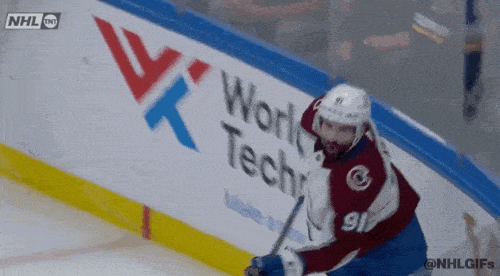
Mais avant tout, si vous n’avez seulement que quelques minutes devant vous, voici une vidéo qui vous récapitule tout ce que vous devez savoir sur la synchronisation vers votre CRM depuis Waalaxy !
Qu’est-ce qu’un objectif de réponse ?
Tout d’abord, définissons ce que veut dire « objectif de réponse« .
Pour tout prospect dans une campagne en cours, qui a une étape « Message » ou « Note de connexion » ou « Email » et qui répondra, pourra voir ses données être automatiquement envoyées vers son CRM personnel.
Vous pourrez ensuite traiter ces données comme le souhaitez dans le cadre de votre stratégie de prospection. 🔥
Comment le mettre en place ?
Il est possible de synchroniser Waalaxy avec votre CRM personnel, grâce à l’outil Zapier.
Zapier est un outil destiné à toutes celles et tous ceux qui souhaitent automatiser des actions via la connexion entre différentes applications utilisées au quotidien. Il s’agit, concrètement, de profiter d’une plateforme pour automatiser des tâches répétitives.
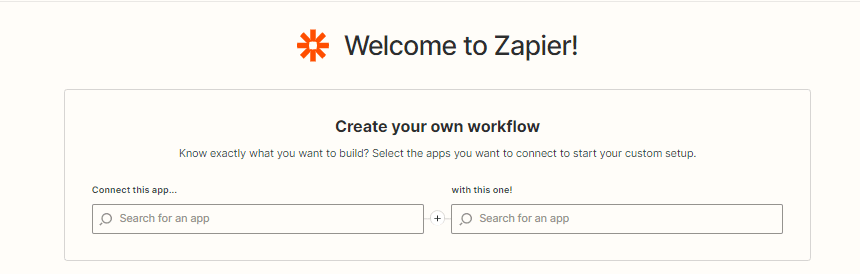
Pré-requis
Vous devez vous inscrire sur Zapier. Vous pouvez dans un premier temps utiliser l’essai de Zapier, puis leur version gratuite qui vous octroie 5 Zaps.
1. Créer et lancer votre campagne sur Waalaxy
La première étape est de choisir / créer votre campagne sur Waalaxy.
Vous devrez choisir une campagne qui inclut une action à laquelle on peut répondre : Message, Email, Note de connexion.
Vous pouvez chercher une séquence simplement grâce à notre système de filtres d’action. 👇
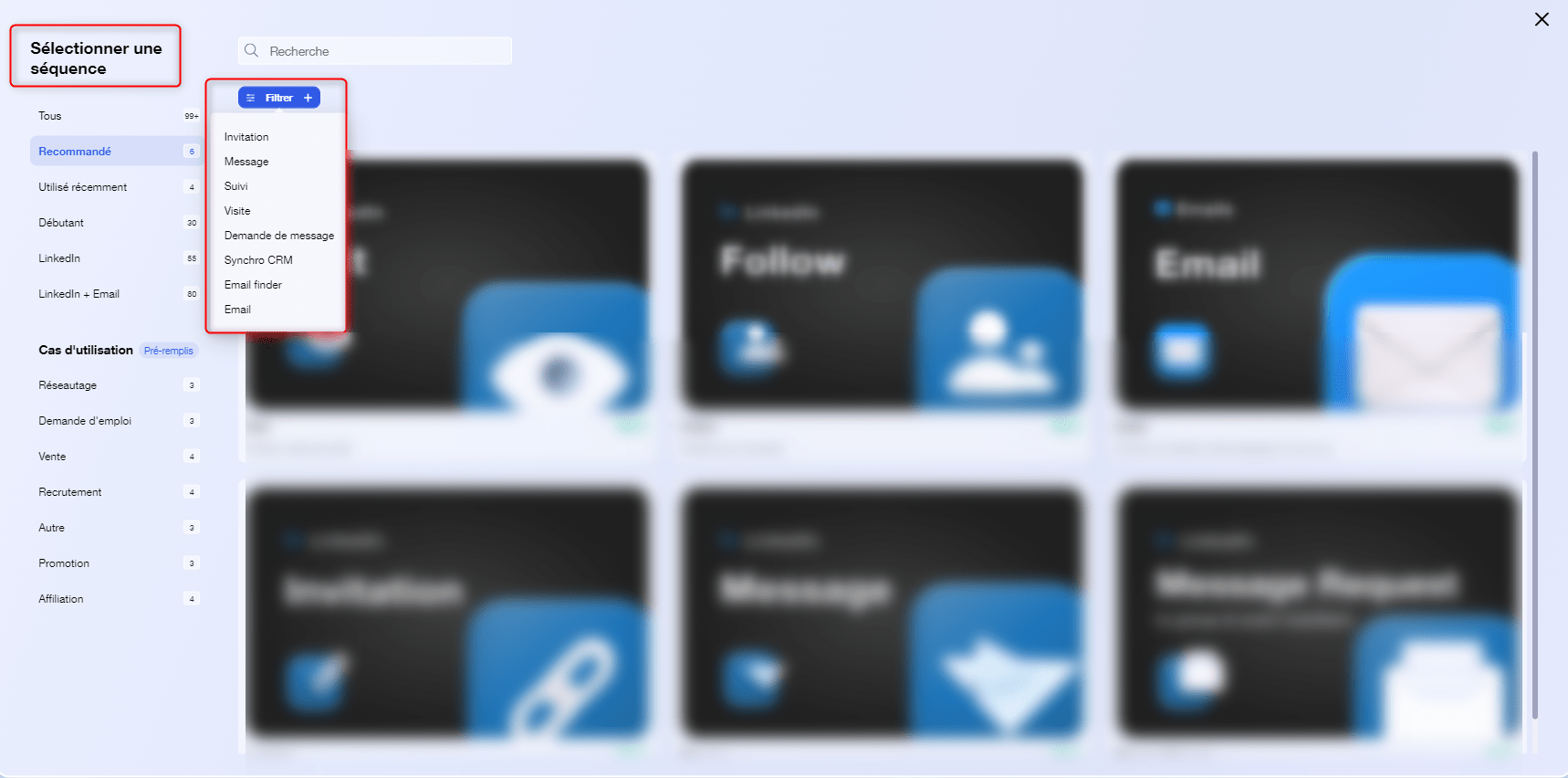
Prenons par exemple la séquence simple « Message ». 👇
- Sélectionnez-la et ouvrez-la depuis « Créer une campagne ».
- Nommez la Campagne.
- Écrivez votre message.
- Lancez la campagne.
🌟 Bonus : Réussir son approche par message
2. Créez le Zap et obtenez l’URL du Webhook
Une fois votre campagne lancée, vous pourrez aller sur Zapier pour créer votre Zap et obtenir l’URL du Webhook.
- « Create a Zap »,
- Chercher l’app « Webhook by Zapier »,
- Dans l’Event, sélectionnez « Catch Hook »,
- Faites « Continue »,
- Dans « Pick off a Child Key », renseignez un nom ou ne mettez rien,
- Faites « Continue »,
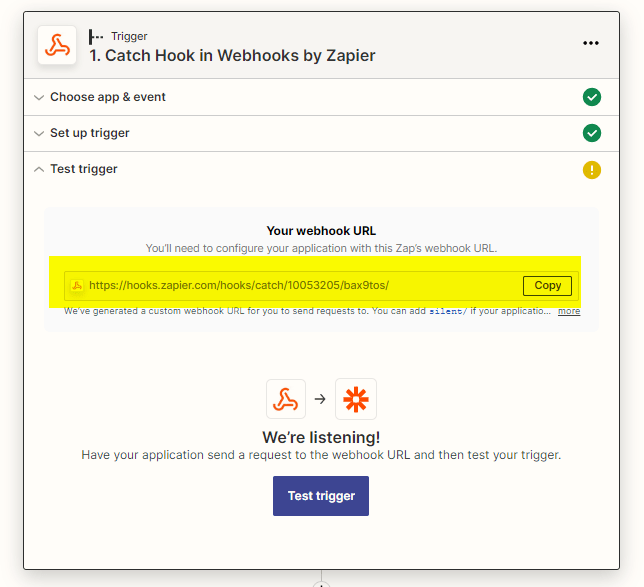
- Copier l’URL webhook,
⌛ Laissez cela de côté une minute, le temps de faire l’étape3.
Nous y reviendrons dans quelques minutes.
3. Ajouter l’action à la réponse
Retour sur Waalaxy. 👽
- Allez dans l’onglet « Campagne »,
- Cliquez sur votre campagne,
- Cliquez sur « Modifier », puis, « Editer la campagne », (en haut à droite)
- Dans l’étape « Action à la réponse », sélectionnez l’outil que vous configurez,
- Collez l’URL de webhook précédemment copiée. (Ici on prendra par exemple le module « Webhook »).
Notez que si votre CRM ne se trouve pas dans les modules d’exemples, sélectionnez toujours « Webhook ».
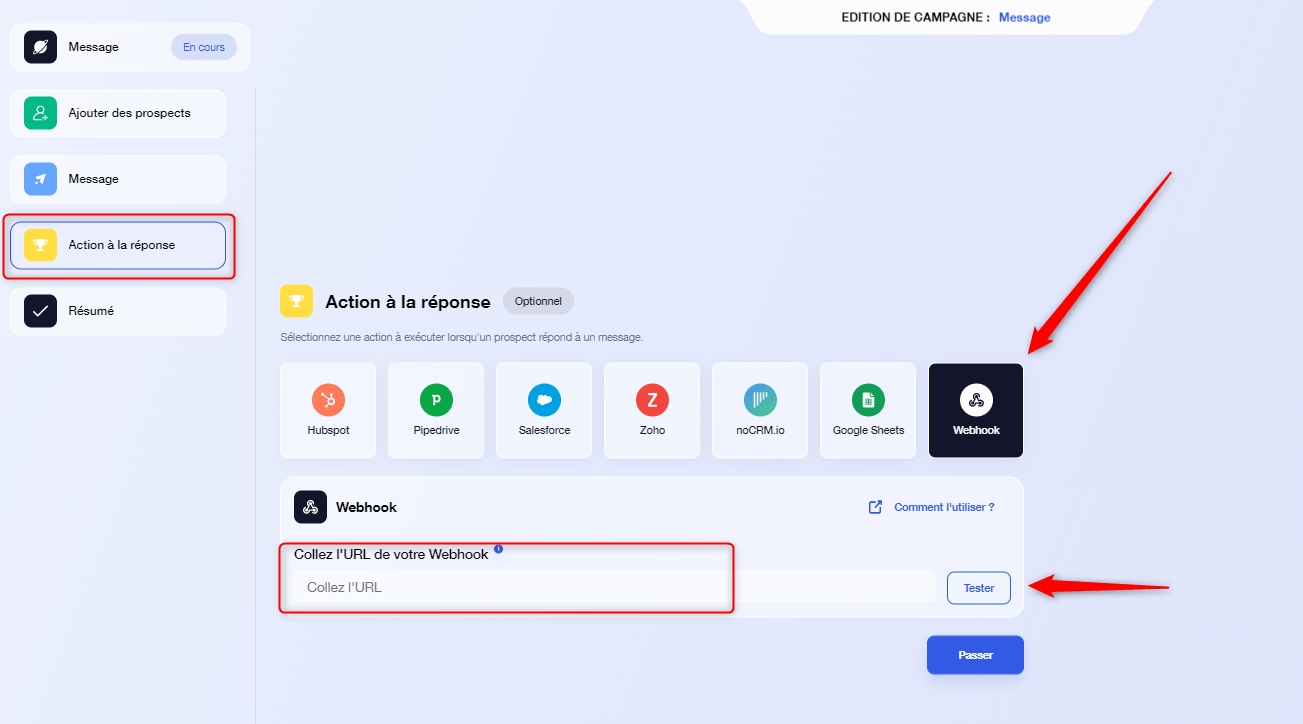
- Testez le Webhook, puis enregistrer les modifications,
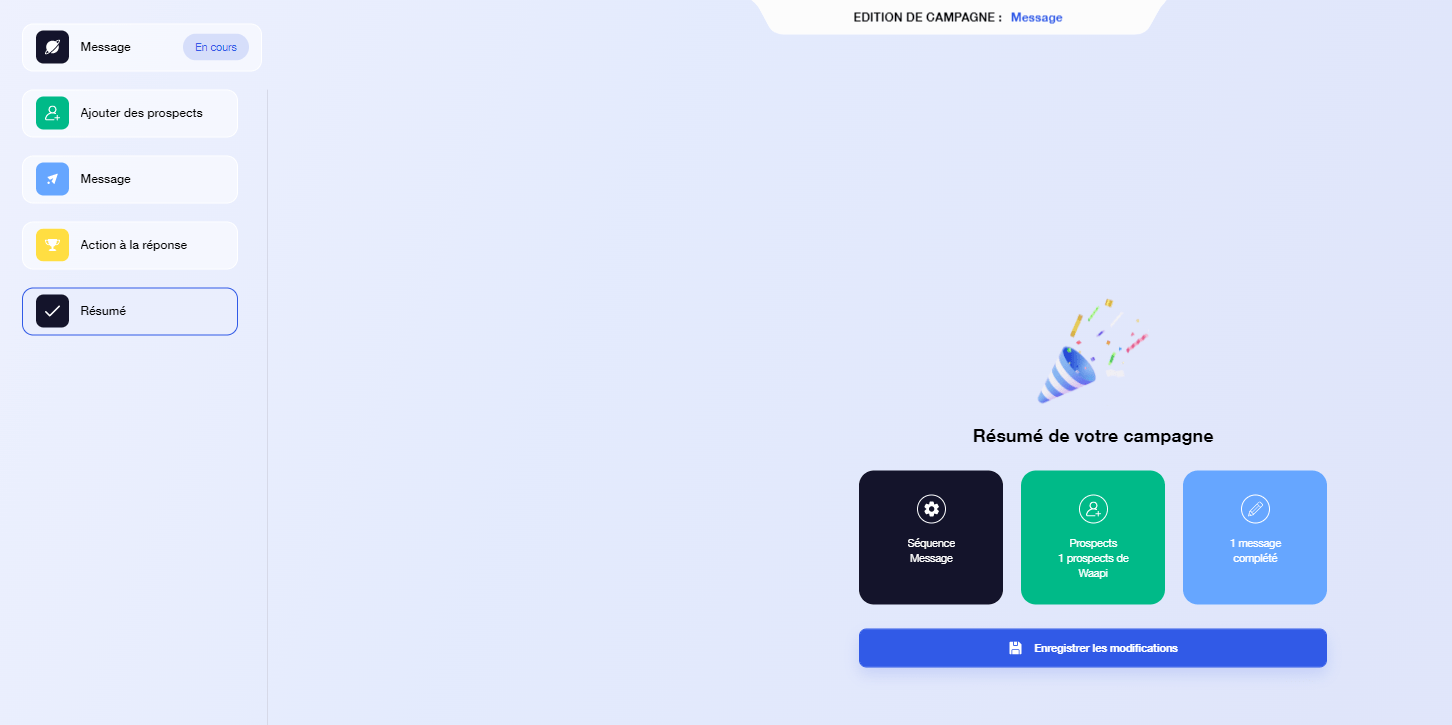
4. Terminez le paramétrage sur Zapier
On avait laissé quelque chose de côté, vous vous souvenez ? ⌛
Vous veniez de « copier l’URL du webhook », vous pouvez maintenant cliquer sur « Test trigger » au même endroit. 👇
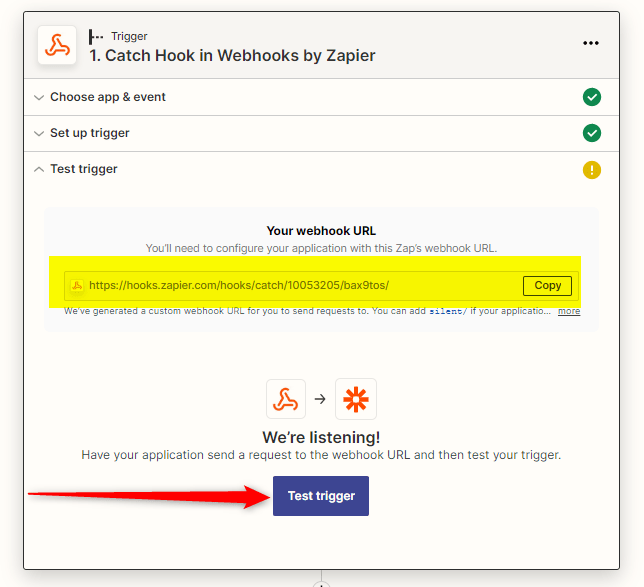
En cliquant sur ce bouton, toutes les données stockées par Waalaxy seront envoyées sur votre CRM Personnel, via Zapier. 👇
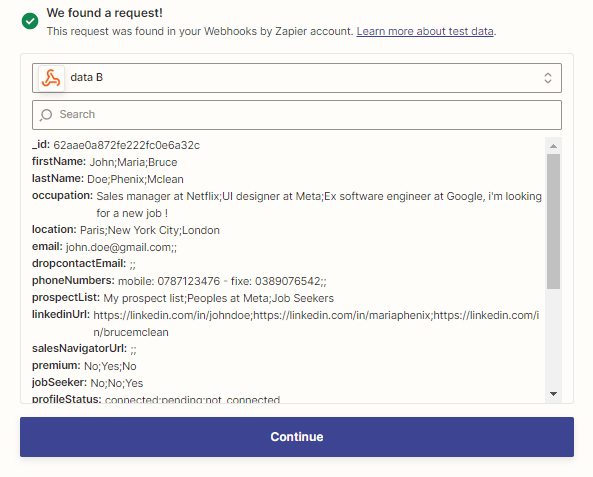
- Cliquez ensuite sur « Continue », puis,
- Cliquez sur le petit » + » pour ajouter le CRM de votre choix.👇
5. Définir votre CRM Personnel
Si on reprend vous avez donc un Zap qui fait :
Webhook > Waalaxy > CRM de votre choix?
Vous pourrez synchroniser n’importe quels outils qui sont présent sur Zapier. Pour vous faciliter la vie, nous vous avons préparé des tutoriels déjà complétés pour les CRMs les plus connus. 👇
Synchronisation Waalaxy x Airtable.
Synchronisation Waalaxy x Hubspot.
Synchronisation Waalaxy x Pipedrive.
Synchronisation Waalaxy x Sendiblue.
Synchronisation Waalaxy x NoCRM.io.
Synchronisation Waalaxy x Axonaut.
Synchronisation Waalaxy x Salesforce.
À vous de jouer. 🚀
FAQ
Cela fonctionne t-il avec tous les outils ?
Vous pouvez faire cela avec tous les outils présents sur Zapier, ou Integromat.
➡️ Synchronisation Waalaxy ex Integromat.
Avec quelles séquences Waalaxy cela fonctionne ?
Toutes les séquences sur lesquelles un prospect peut répondre, donc les séquences simples « message » ou « invitation avec note de connexion », ou les séquences complexes, avec des messages, des emails combinés.
Pourquoi il faut copier l’URL du Webhook et lancer la campagne avant de terminer ce que j’ai commencé sur Zapier ?
Si vous testez le trigger avant d’avoir renseigné l’URL de Webhook dans Waalaxy, pour Zapier il n’existe pas encore de données, et donc, rien à synchroniser. 🤷♀️
Quand est-ce que les données sont envoyées exactement ?
Les données sont envoyées une par une.
Si un prospect me répond à deux messages différents, est-ce que cela enverra les données en doublon ?
Cela ne peut pas arriver pour la simple et bonne raison que, dès qu’un prospect répond à un message, une note de connexion ou à un email, il sort de la campagne automatiquement. Si le prospect ne répond pas au message 1, le message 2 lui sera envoyé, s’il répond, la campagne s’arrête pour ce prospect et ses données seront envoyées via Zapier. 🤓
Il me faut un abonnement particulier pour avoir cette fonctionnalité ?
Vous devez avoir au minimum l’abonnement Avancé.
Conclusion
L’objectif de réponse est une fonctionnalité assez puissante qui peut vous permettre de faire le closing de votre prospection de façon efficace et rapide. Vous n’avez qu’à préparer, lancer et récupérer les résultats de votre prospection sur votre CRM. 💫













